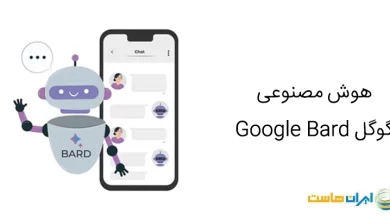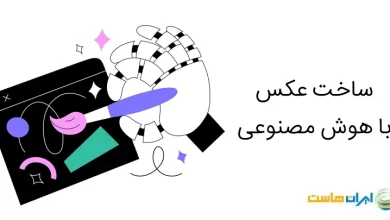استفاده از ماژولها از طریق Modules در IIS7.5
استفاده ماژولها از طریق Modules در IIS7.5 امکان پذیر است. ماژولها، سرویسهایی هستند که امکان نصب آنها بر روی سرور وجود دارد و پس از نصب، در IIS، تحت عنوان یک ماژول از آنها می توان استفاده کرد. افزودن و تغییر این ماژولها در IIS، توسط آیتم Modules انجام می پذیرد. ماژولها، بازه وسیعی از امکانات را برای وب سرور فراهم می کنند. از این امکانات می توان به امنیت، آمار گیری، گزارش گیری(لاگ نویسی)، یا پردازش محتوای سفارشی، مانند سرصفحه و پا صفحه سفارشی اشاره نمود.
ماژول چیست ؟
به هریک از بخشهای مختلف یک برنامه کاربردی که مستقل از دیگران عمل می کند، ماژول گفته می شود. کار ماژول افزودن و گسترش دادن قابلیتهای برنامه کاربردی اصلی است. مثال کاردهای سویسی در این مورد مصداق دارد. هریک از ابزارهای آن، کاری مستقل از دیگری انجام می دهد. ولی همگی، قابلیتهایی برای کارد سویسی فراهم کرده اند. ایستگاه فضایی بین المللی نیز از ماژولهای متعددی ساخته شده است. هریک از ماژولها ساخت یکی از کشورها است و کارکرد هر ماژول نیز با دیگری فرق دارد. برخی از آنها آزمایشگاه هستند و برخی دیگر، ماژولهای کنترلی هستند.
ماژولهای نرم افزاری نیز مشابه این مثالها هستند. یک برنامه کاربردی مانند IIS نیز امکان نصب و بکار گیری ماژولهای مختلف را دارد. به این وسیله، چنانچه یک شخص و یا یک شرکت به یک قابلیت منحصر به فرد نیاز داشته باشد، می تواند با نوشتن یک ماژول برای IIS، این قابلیت را به وب سرور بیافزاید. در گذشته، زبان PHP در وب سایتهای ویندوزی و IIS قابل استفاده نبود. اما در حال حاضر با نصب PHP به صورت ماژول، می توان از زبان PHP استفاده کرد. واضح است که قابلیت نصب ماژول، بسیار بهتر و کاربردی تر از داشتن همه امکانات در آن واحد است. چون می توان دو وب سرور ایجاد کرد که هریک قابلیتهای کاملا متفاوت و مخصوص به خود دارند و در عین حال، هسته مرکزی هر دو IIS باشد. در نتیجه، امکان انتخاب کاملا سفارشی امکانات وب سرور وجود دارد. همچنین با به بازار آمدن تکنولوژیهای برنامه نویسی تازه، امکان افزودن آنها به دو شکل ممکن است؛ نصب برنامه حاوی ماژول، و یا برنامه نویسی ماژول از پایه.
ماژول ها به دو نوع تقسیم می گردند؛ ماژولهای بومی(Native Modules) و ماژولهای مدیریت شده (Managed Modules).
[irp posts=”۷۳۴۲″ name=”مدیریت دسترسی کاربران با استفاده از ماژول Authorization Rules در IIS 7.5″]
تفاوت ماژولهای بومی(Native Modules) و ماژولهای مدیریت شده (Managed Modules)
جهت به کارگیری یک ماژول بومی(Native Modules)، باید ابتدا آن را در روی سرور نصب کرد. در حالیکه نیازی به نصب ماژولهای مدیریت شده (Managed Modules) نیست و می توان آنها را مستقیما برای هر نرم افزار تحت وب فعال نمود. برای به کار گیری این ماژولها در نرم افزارهای تحت وب، باید آنها را درفایل web.config ثبت و در فولدرهای bin/ و app_code/ قرار داد.
می توان از میان ماژولهای IIS، برای نمونه Custom Errors (ٍError Pages) ، CGI، URL Rewrite، Bitrate Throttling، Smooth streaming و
Directory Browsing را مثال زد که بیشتر آنها از نوع ماژولهای بومی هستند.
چگونگی نصب ماژولهای بومی
۱- برنامه IIS Manager را باز کنید:
- در ویندوز سرور ۲۰۰۸ یا ویندوز سرور ۲۰۰۸ R2:
در Taskbar، بر روی Start کلیک کنید، Administrative Tools و بعد بر روی Internet Information Service (IIS) Manager کلیک کنید.
- در ویندوز ویستا یا ویندوز ۷:
در Taskbar، بر روی Start کلیک کنید، و سپس بر روی کنترل پانل کلیک کنید. روی Administrative Tools دوبار کلیک کنید و سپس بر روی Internet Information Service (IIS) Manager کلیک کنید.
۲- در کادر Connections، بر روی کانکشن سرور مورد نظر، کلیک کنید.
۳- در کادر Home، بر روی آیکان Modules دوبار کلیک کنید.
[irp posts=”۷۸۲۷″ name=”تعیین فایل پیش فرض از طریق ماژول Default Document در IIS7.5″]
۴- در کادر Actions بر روی Configure Native Modules… کلیک کنید.
۵- در کادر محاوره ای Configure Native Modules…، بر روی دکمه Register کلیک کنید.
۶- در کادر محاوره ای Register Native Module ، یک نام برای ماژول بومی انتخاب کنید.
۷- در کادر Path، مسیر فایل .dll را بنویسید و یا بر روی دکمه Browse کلیک نمایید.
۸- در کادر محاوره ای Configure Native Modules ، ماژول بومی ثبت شده را انتخاب کنید و بر روی دکمه OK کلیک کنید، سپس مجددا بر روی OK کلیک کنید. این کار ماژول بومی را برای سایت و برنامه های روی وب سرور فعال می کند.
نکته: اگر قصد فعال کردن ماژول برای اجرا شدن را ندارید، تیک کنار آن را بردارید و بر روی دکمه OK کلیک کنید.
چگونگی فعال کردن یک ماژول بومی
۱- برنامه IIS Manager را باز کنید:
در ویندوز سرور ۲۰۰۸ یا ویندوز سرور ۲۰۰۸ R2:
در Taskbar، بر روی Start کلیک کنید، Administrative Tools و بعد بر روی Internet Information Service (IIS) Manager کلیک کنید.
در ویندوز ویستا یا ویندوز ۷:
در Taskbar، بر روی Start کلیک کنید، و سپس بر روی کنترل پانل کلیک کنید. روی Administrative Tools دوبار کلیک کنید و سپس بر روی Internet Information Service (IIS) Manager کلیک کنید.
۲- در کادر Connections، بر روی کانکشن سرور مورد نظر، کلیک کنید.
۳- در کادر Home، بر روی آیکان Modules دوبار کلیک کنید.
۴- در کادر Actions بر روی Configure Native Modules… کلیک کنید.
۵- در کادر محاوره ای Configure Native Modules…، تیک کنار نام ماژول را بزنیدبر روی دکمه OK کلیک کنید.
ماژولهای مدیریت شده
نوع دوم ماژول، ماژولهای مدیریت شده (Managed Modules) است. جهت به کارگیری ماژولهای مدیریت شده (Managed Modules)، نیازی به نصب آنها نیست. می توان آنها را مستقیما برای هر نرم افزار تحت وب فعال نمود. برای به کار گیری این ماژولها در نرم افزارهای تحت وب، باید آنها را درفایل web.config ثبت و فایلهای اجرایی آنها (برای مثال، فایلهای dll اجرایی آن ماژول) را در فولدرهای bin/ و app_code/ قرار داد.
توضیحات | ورژن |
ماژولها در IIS7.5 تغییری نیافته اند | IIS 7.5 |
ماژولها در IIS7.0 معرفی گردیدند | IIS 7.0 |
فاقد این امکان است. | IIS 6.0 |
لازم به ذکر است که در نصب IIS7 به صورت پیش فرض، آیتم Modules نصب می شود.
چگونگی افزودن یک ماژول مدیریت شده در نصب پیش فرض IIS7
۱- برنامه IIS Manager را باز کنید:
- در ویندوز سرور ۲۰۰۸ یا ویندوز سرور ۲۰۰۸ R2:
در Taskbar، بر روی Start کلیک کنید، Administrative Tools و بعد بر روی Internet Information Service (IIS) Manager کلیک کنید.
- در ویندوز ویستا یا ویندوز ۷:
در Taskbar، بر روی Start کلیک کنید، و سپس بر روی کنترل پانل کلیک کنید. روی Administrative Tools دوبار کلیک کنید و سپس بر روی Internet Information Service (IIS) Manager کلیک کنید.
۲- در کادر Connections، بر روی کانکشن سرور مورد نظر، کلیک کنید.
۳- در کادر Home، بر روی آیکان Modules دوبار کلیک کنید.
۴- در کادر Actions بر روی Add Managed Module کلیک کنید.
۵- در کادر محاوره ای Add Managed Module، نام ماژول را در کادر Name وارد کنید و نوع .Net Framework ماژول را انتخاب کنید.
۶- اگر می خواهید این ماژول تنها به درخواستهای مدیریت شده پاسخگو باشد، گزینه
Invoke only for requests to ASP.NET applications or managed handlers را انتخاب کنید.
۷- بر روی OK کلیک کنید.
تنظیمات
تنظیمات در سطح سرور، به صورت کد در فایل ApplicationHost.config و در سطح اپلیکیشن، در فایل web.config اضافه می شوند.
جهت بررسی چگونگی تنظیمات با جزئیات بیشتر و یا اطلاعات بیشتر در این زمینه، به آدرس
http://www.iis.net/ConfigReference/system.webServer/modules مراجعه نمایید.
استفاده ماژولها از طریق Modules در IIS7.5